S插件用cameraRaw提高反差
- 格式:doc
- 大小:893.00 KB
- 文档页数:11
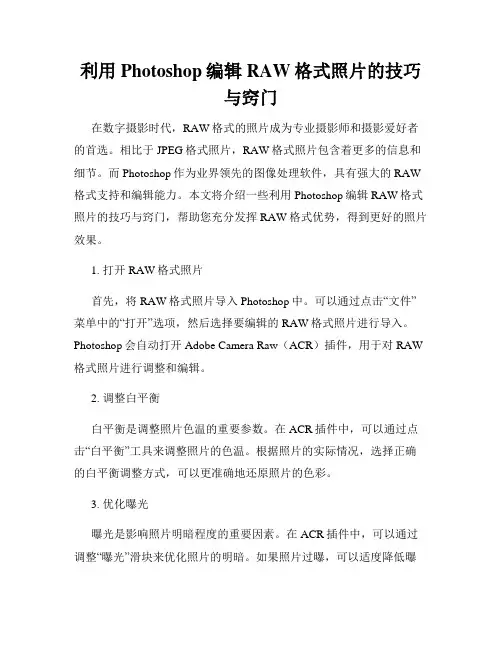
利用Photoshop编辑RAW格式照片的技巧与窍门在数字摄影时代,RAW格式的照片成为专业摄影师和摄影爱好者的首选。
相比于JPEG格式照片,RAW格式照片包含着更多的信息和细节。
而Photoshop作为业界领先的图像处理软件,具有强大的RAW 格式支持和编辑能力。
本文将介绍一些利用Photoshop编辑RAW格式照片的技巧与窍门,帮助您充分发挥RAW格式优势,得到更好的照片效果。
1. 打开RAW格式照片首先,将RAW格式照片导入Photoshop中。
可以通过点击“文件”菜单中的“打开”选项,然后选择要编辑的RAW格式照片进行导入。
Photoshop会自动打开Adobe Camera Raw(ACR)插件,用于对RAW 格式照片进行调整和编辑。
2. 调整白平衡白平衡是调整照片色温的重要参数。
在ACR插件中,可以通过点击“白平衡”工具来调整照片的色温。
根据照片的实际情况,选择正确的白平衡调整方式,可以更准确地还原照片的色彩。
3. 优化曝光曝光是影响照片明暗程度的重要因素。
在ACR插件中,可以通过调整“曝光”滑块来优化照片的明暗。
如果照片过曝,可以适度降低曝光值,使图像细节更加丰富;如果照片过暗,可以适度增加曝光值,提亮图像细节。
4. 调整对比度对比度是照片中明暗区域之间差异的强度。
在ACR插件中,可以通过调整“对比度”滑块来增加或减少照片的对比度。
适当提高对比度能够让图像更加鲜明,而适度降低对比度则能够使图像更加柔和。
5. 调整色彩饱和度色彩饱和度是照片中颜色的鲜艳程度。
在ACR插件中,可以通过调整“饱和度”滑块来增加或减少照片的色彩饱和度。
适当增加色彩饱和度能够让图像更加生动鲜明,而适度降低色彩饱和度则能够使图像更加柔和自然。
6. 修改曲线曲线调整是Photoshop中强大的工具之一,可以进一步调整照片的色彩和明暗。
在ACR插件中,可以通过点击“曲线”选项卡来进行曲线调整。
通过调整曲线,可以增强或减弱照片中的某个特定区域的亮度或对比度。
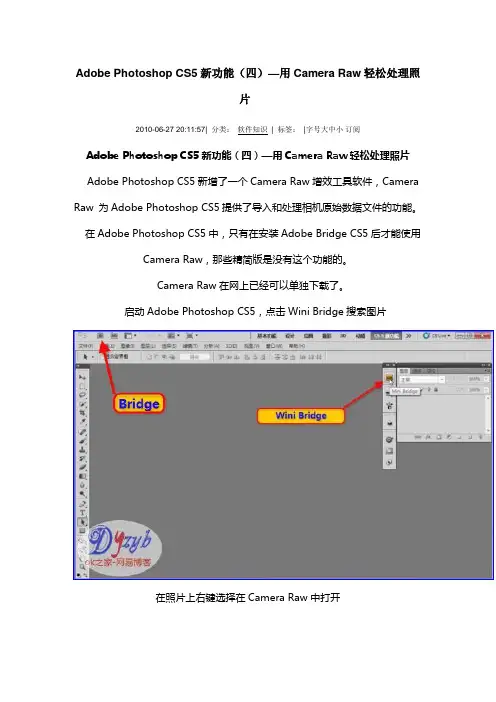
Adobe Photoshop CS5新功能(四)—用Camera Raw轻松处理照
片
2010-06-27 20:11:57| 分类:软件知识| 标签:|字号大中小订阅
Adobe Photoshop CS5新功能(四)—用Camera Raw轻松处理照片Adobe Photoshop CS5新增了一个Camera Raw增效工具软件,Camera Raw 为Adobe Photoshop CS5提供了导入和处理相机原始数据文件的功能。
在Adobe Photoshop CS5中,只有在安装Adobe Bridge CS5后才能使用Camera Raw,那些精简版是没有这个功能的。
Camera Raw在网上已经可以单独下载了。
启动Adobe Photoshop CS5,点击Wini Bridge搜索图片
在照片上右键选择在Camera Raw中打开
点击色调曲线进行简单调整,色调曲线与在Photoshop中没什么两样
点击细节,调整明亮度等
点击效果,也就是特效,拉动调整晕影数量,
往左晕影是黑色(上图),往右晕影是白色,还可以调整晕影大小和圆度
点击打开图像回到Photoshop
如果点击完成,就会将修改效果覆盖到原图,所以这一步要慎重。
从下图可以看
出,原图已经被有晕影的效果覆盖了。
作者:张宇炳
OK之家-网易博客
/ Email:dyzyb001@
2010.6.27。


CameraRAW详解Camera Raw 详解⽬录(按住“Ctrl”,单击⽬录选项,进⼊详解)打开RAW Camera RAW界⾯⼯作流程选项⼯具栏1.缩放⼯具2.抓⼿⼯具3.⽩平衡⼯具4.颜⾊取样⼯具5.⽬标调整⼯具6.剪裁⼯具7.拉直⼯具8.污点去除⼯具9.去红眼⼯具 10.调整画笔⼯具 11.渐变⼯具 12.径向滤镜⼯具 13.打开⾸选项设置对话框 14.图像旋转⼯具 15.预览和切换屏幕模式⼯具调整图像选项卡1.基本选项2.⾊调曲线选项3.细节选项4.HSL/灰度选项5.⾊调分离选项6.镜头校正选项7.效果选项8.相机校正选项9.预设选项 10.快照选项调整处理过程的记录、清理及恢复⽂件输出1.“完成”和“取消”2.打开图像3.存储图像Raw是数码相机所摄照⽚图像的⼀种存储格式,Raw格式记录了数码相机在拍摄照⽚时未经任何加⼯处理、最原始的详细信息,从⽽为照⽚后期的调整加⼯提供了宽泛基础。
在后期调整处理中,⽆论采⽤哪⼀款软件对Raw⽂件进⾏了何种调整,在最后输出存储时,对原始的Raw ⽂件都不会产⽣任何改动和影响,所有的调整结果(仅仅是结果,没有过程)都存储在同时输出的⼀个同名的.xmp⽂件⾥(.xmp可以单独删除)。
今后再次调⽤该Raw⽂件时,.xmp⽂件同时调⼊,图像呈现的是调整后的图像。
.xmp⽂件可以单独删除⽽不会对Raw⽂件产⽣影响。
不同⼚商数码相机拍摄产⽣的Raw格式照⽚图像名称、⽂件结构、接⼝不尽相同,互不通⽤。
如Nikon相机称为NEF、 Canon相机称为CR2、Sony相机称为ARW,并各有不同的解读编辑软件。
只有Camera Raw 软件得到公认,能够解读编辑各⼚商的Raw格式照⽚图像。
Camera Raw 软件是作为⼀个增效⼯具随 Adobe After Effects® 和 Adobe Photoshop ⼀起提供的,并且还为 Adobe Bridge增添了功能。
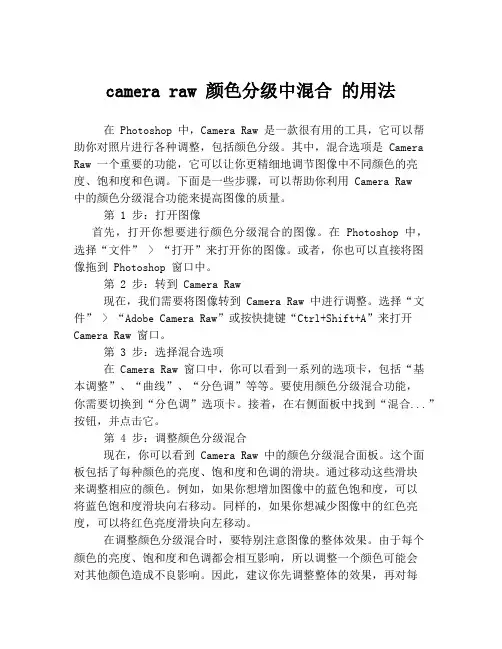
camera raw 颜色分级中混合的用法在 Photoshop 中,Camera Raw 是一款很有用的工具,它可以帮助你对照片进行各种调整,包括颜色分级。
其中,混合选项是 Camera Raw 一个重要的功能,它可以让你更精细地调节图像中不同颜色的亮度、饱和度和色调。
下面是一些步骤,可以帮助你利用 Camera Raw中的颜色分级混合功能来提高图像的质量。
第 1 步:打开图像首先,打开你想要进行颜色分级混合的图像。
在 Photoshop 中,选择“文件” > “打开”来打开你的图像。
或者,你也可以直接将图像拖到 Photoshop 窗口中。
第 2 步:转到 Camera Raw现在,我们需要将图像转到 Camera Raw 中进行调整。
选择“文件” > “Adobe Camera Raw”或按快捷键“Ctrl+Shift+A”来打开Camera Raw 窗口。
第 3 步:选择混合选项在 Camera Raw 窗口中,你可以看到一系列的选项卡,包括“基本调整”、“曲线”、“分色调”等等。
要使用颜色分级混合功能,你需要切换到“分色调”选项卡。
接着,在右侧面板中找到“混合...”按钮,并点击它。
第 4 步:调整颜色分级混合现在,你可以看到 Camera Raw 中的颜色分级混合面板。
这个面板包括了每种颜色的亮度、饱和度和色调的滑块。
通过移动这些滑块来调整相应的颜色。
例如,如果你想增加图像中的蓝色饱和度,可以将蓝色饱和度滑块向右移动。
同样的,如果你想减少图像中的红色亮度,可以将红色亮度滑块向左移动。
在调整颜色分级混合时,要特别注意图像的整体效果。
由于每个颜色的亮度、饱和度和色调都会相互影响,所以调整一个颜色可能会对其他颜色造成不良影响。
因此,建议你先调整整体的效果,再对每个颜色进行微调。
第 5 步:保存图像完成颜色分级混合后,你可以按“完成”按钮来返回 Photoshop 窗口并保存图像。
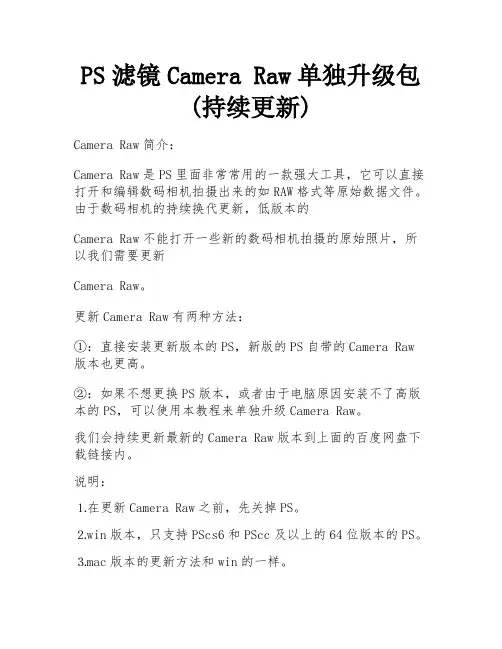
PS滤镜Camera Raw单独升级包(持续更新)Camera Raw简介:Camera Raw是PS里面非常常用的一款强大工具,它可以直接打开和编辑数码相机拍摄出来的如RAW格式等原始数据文件。
由于数码相机的持续换代更新,低版本的Camera Raw不能打开一些新的数码相机拍摄的原始照片,所以我们需要更新Camera Raw。
更新Camera Raw有两种方法:①:直接安装更新版本的PS,新版的PS自带的Camera Raw 版本也更高。
②:如果不想更换PS版本,或者由于电脑原因安装不了高版本的PS,可以使用本教程来单独升级Camera Raw。
我们会持续更新最新的Camera Raw版本到上面的百度网盘下载链接内。
说明:⒈在更新Camera Raw之前,先关掉PS。
⒉win版本,只支持PScs6和PScc及以上的64位版本的PS。
⒊mac版本的更新方法和win的一样。
⒋PScs6最高只支持更新到Camera Raw9.1版本,在教程后面有单独的更新方法。
PScc Camera Raw更新步骤:1、首选打开百度网盘下载链接,是一个文件夹,里面有多个Camera Raw版本,没必要都下载,打开文件夹去里面选择需要的版本。
2、打开后,有win和mac两个文件夹,根据您的电脑系统,选择继续打开win或者mac文件夹。
3、打开后,会看到有不同的Camera Raw版本,根据需要选择下载。
数字大的版本要高于数字小的版本,11.0高于10.5高于9.7高于9.1,以此类推。
(PS6最高支持9.1版本,在文章后面有单独的安装说明)4.下载完成后,右键点击下载的安装包进行解压,得到一个安装文件夹。
5、打开安装程序开始安装7、安装中9、打开PS,打开帮助→关于增效工具→Camera Raw,我们可以看到Camera Raw已经更新成功。
PScs6 Camera Raw更新步骤:1、PScs6最高只支持更新到Camera Raw9.1版本,下载它。
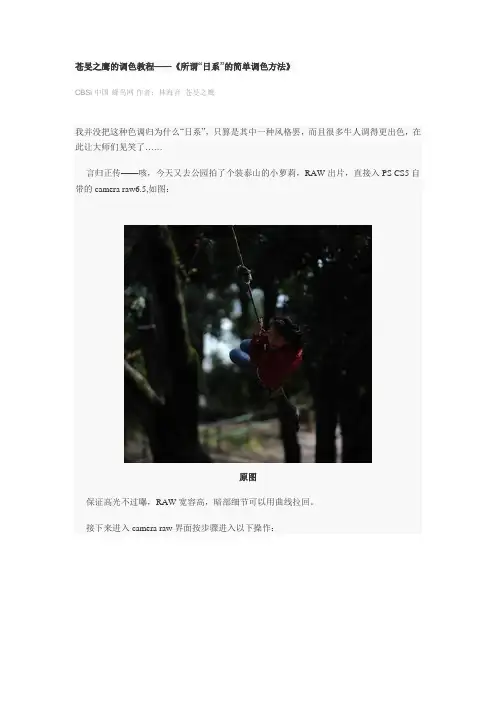
苍旻之鹰的调色教程——《所谓“日系”的简单调色方法》CBSi中国·蜂鸟网作者:林海音苍旻之鹰我并没把这种色调归为什么“日系”,只算是其中一种风格罢,而且很多牛人调得更出色,在此让大师们见笑了……言归正传——咳,今天又去公园拍了个装泰山的小萝莉,RAW出片,直接入PS CS5自带的camera raw6.5,如图:原图保证高光不过曝,RAW宽容高,暗部细节可以用曲线拉回。
接下来进入camera raw界面按步骤进入以下操作:基本调整该步骤除了先决定出片色温,主要是控制出片对比度,所谓“日系”对灰度控制比较考究。
调整参数同样是控制对比度的步骤,降低高光和暗调对比度。
降低高光和暗调对比度根据曲线坐标,降低最亮和最深部分对比度,保持中间调清晰,以上步骤是将图像灰度对比控制到位。
降低最亮和最深部分对比度,保持中间调清晰降低饱和增加层次名义上说是相机校色,其实我也作为色调调整的一个步骤,红色加黄,绿色加青,降低饱和增加层次。
这步开始是色调之间的对比。
顾名思义,亮调加青色,暗调加蓝色,中间的平衡控制百分比,也说不上为什么,我觉得拉到如图的位置比较合适。
亮调加青色,暗调加蓝色,中间的平衡控制百分比ACR的最后一部,按不同色相调整,这部纯属凭感觉,当然也必须考虑色彩之间的关系,觉得顺眼就下一步。
完成以上步骤,储存为TIF,大体效果如图:大体效果图但画面色彩不够纯净,不够通透。
将图导进PS CS5,做“可选颜色”处理:可选颜色——红色可选颜色——黄色可选颜色——黑色红色主要调整萝莉衣服与整体的关系,压住红色,使它不跳不张扬,黄色则决定背景树林的颜色,是整体色彩和谐,顺眼。
最暗部颜色加入少量冷色,达到对比效果。
大体色彩关系调整已结束,接下来就是所谓加一层雾蒙蒙的效果。
滤镜——其他——高反差保留(如图)。
高反差保留重复以上步骤,模式为叠加,不透明100%,此步骤达到锐化效果,个人感觉比智能锐化效果自然。
最终效果图本文为节选,只选了调色部分。
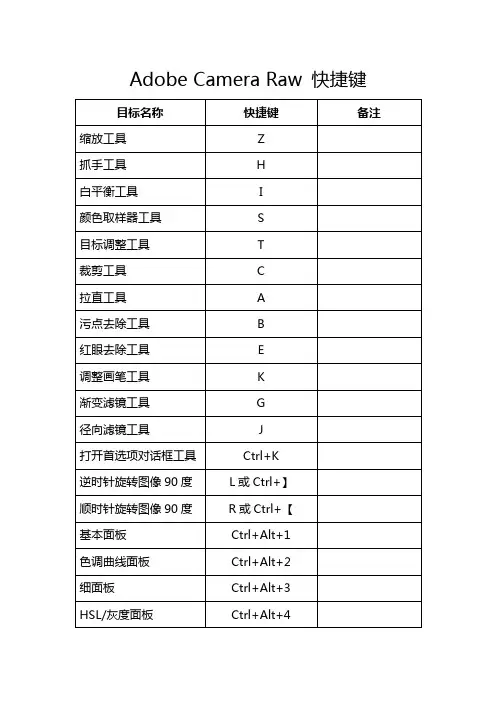
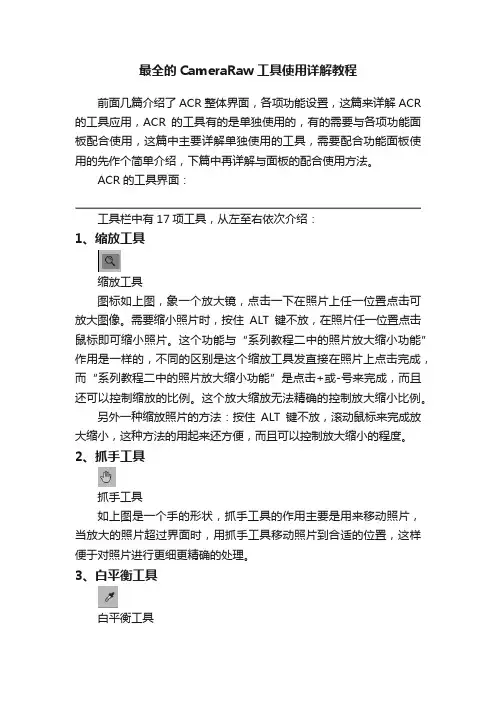
最全的CameraRaw工具使用详解教程前面几篇介绍了ACR整体界面,各项功能设置,这篇来详解ACR 的工具应用,ACR的工具有的是单独使用的,有的需要与各项功能面板配合使用,这篇中主要详解单独使用的工具,需要配合功能面板使用的先作个简单介绍,下篇中再详解与面板的配合使用方法。
ACR的工具界面:工具栏中有17项工具,从左至右依次介绍:1、缩放工具缩放工具图标如上图,象一个放大镜,点击一下在照片上任一位置点击可放大图像。
需要缩小照片时,按住ALT键不放,在照片任一位置点击鼠标即可缩小照片。
这个功能与“系列教程二中的照片放大缩小功能”作用是一样的,不同的区别是这个缩放工具发直接在照片上点击完成,而“系列教程二中的照片放大缩小功能”是点击+或-号来完成,而且还可以控制缩放的比例。
这个放大缩放无法精确的控制放大缩小比例。
另外一种缩放照片的方法:按住ALT键不放,滚动鼠标来完成放大缩小,这种方法的用起来还方便,而且可以控制放大缩小的程度。
2、抓手工具抓手工具如上图是一个手的形状,抓手工具的作用主要是用来移动照片,当放大的照片超过界面时,用抓手工具移动照片到合适的位置,这样便于对照片进行更细更精确的处理。
3、白平衡工具白平衡工具白平衡工具是一个倾斜的吸管图标,既然是吸管就是吸取所选择点的RGB数值来作为依据,由ACR自动判断并调整白平衡。
比如下图中,在左侧图上红圈的位置用白平衡工具点击一下,ACR自行调整白平衡形成右侧图效果。
在下图中的上边图中,用白平衡工具点击一下红圈位置,形成下面图的效果。
从上面两个例图中可以看出任点用白平衡工具都会有相应的白平衡,那么什么样的白平衡才是准确的呢?这就要看所选择点的RGB数值了,白平衡是以中间灰为依据的,那么灰度均衡的地方白平衡才会相对准确,比如所选择点的位置R、G、B数值相同时,或非常相近时,用白平衡工具点击这个点,白平衡就相对准确了。
例片:点击白平衡工具,然后移动到下图红圈的位置,在下图右侧直方图下面会看到R:101,G:106,B:109三个数值,这三个数值非常接近,所以在这个位置点击一下,ACR会自动调整白平衡。
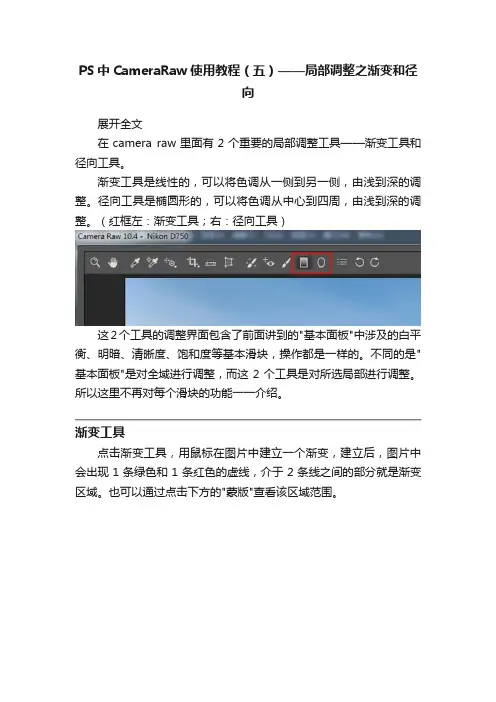
PS中CameraRaw使用教程(五)——局部调整之渐变和径向展开全文在camera raw里面有2个重要的局部调整工具——渐变工具和径向工具。
渐变工具是线性的,可以将色调从一侧到另一侧,由浅到深的调整。
径向工具是椭圆形的,可以将色调从中心到四周,由浅到深的调整。
(红框左:渐变工具;右:径向工具)这2个工具的调整界面包含了前面讲到的"基本面板"中涉及的白平衡、明暗、清晰度、饱和度等基本滑块,操作都是一样的。
不同的是"基本面板"是对全域进行调整,而这2个工具是对所选局部进行调整。
所以这里不再对每个滑块的功能一一介绍。
渐变工具点击渐变工具,用鼠标在图片中建立一个渐变,建立后,图片中会出现1条绿色和1条红色的虚线,介于2条线之间的部分就是渐变区域。
也可以通过点击下方的"蒙版"查看该区域范围。
以下图为例,想要适当压暗天空和水面,可以在天空处添加渐变滤镜,适当降低曝光和高光。
点开"蒙版"我们发现,建筑也在渐变区域内,如果我们不想建筑产生渐变效果,我们可以点击"画笔",选择擦除按钮,并调整画笔大小,将建筑区域内产生渐变的效果擦掉。
按照这种方式,我们可以多拉渐变,每次渐变调整小一点,慢慢调整图片,直到满意为止。
径向工具径向工具同理,点击径向工具,用鼠标在图片中建立一个渐变,建立后,图片中会出现1个中心点和1个红色的椭圆形,介于点和椭圆之间的部分就是径向区域。
也可以通过点击下方的"蒙版"查看该区域范围。
以下图为例,想要适当提亮建筑,可以在建筑处添加径向滤镜,适当提高曝光和高光。
点开"蒙版"我们发现,天空也在渐变区域内,如果我们不想天空产生渐变效果,同样可以点击"画笔",选择擦除按钮,并调整画笔大小,将建筑区域内产生渐变的天空擦掉。
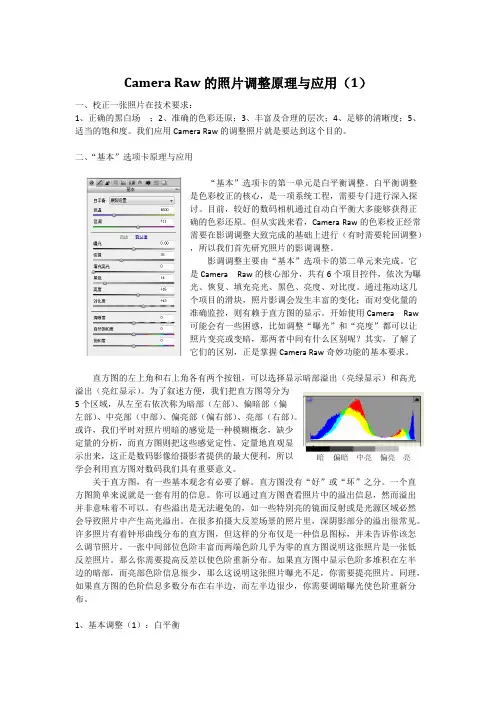
Camera Raw的照片调整原理与应用(1)一、校正一张照片在技术要求:1、正确的黑白场;2、准确的色彩还原;3、丰富及合理的层次;4、足够的清晰度;5、适当的饱和度。
我们应用Camera Raw的调整照片就是要达到这个目的。
二、“基本”选项卡原理与应用“基本”选项卡的第一单元是白平衡调整。
白平衡调整是色彩校正的核心,是一项系统工程,需要专门进行深入探讨。
目前,较好的数码相机通过自动白平衡大多能够获得正确的色彩还原。
但从实践来看,Camera Raw的色彩校正经常需要在影调调整大致完成的基础上进行(有时需要轮回调整),所以我们首先研究照片的影调调整。
影调调整主要由“基本”选项卡的第二单元来完成。
它是Camera Raw的核心部分,共有6个项目控件,依次为曝光、恢复、填充亮光、黑色、亮度、对比度。
通过拖动这几个项目的滑块,照片影调会发生丰富的变化;而对变化量的准确监控,则有赖于直方图的显示。
开始使用Camera Raw可能会有一些困惑,比如调整“曝光”和“亮度”都可以让照片变亮或变暗,那两者中间有什么区别呢?其实,了解了它们的区别,正是掌握Camera Raw奇妙功能的基本要求。
直方图的左上角和右上角各有两个按钮,可以选择显示暗部溢出(亮绿显示)和高光溢出(亮红显示)。
为了叙述方便,我们把直方图等分为5个区域,从左至右依次称为暗部(左部)、偏暗部(偏左部)、中亮部(中部)、偏亮部(偏右部)、亮部(右部)。
或许,我们平时对照片明暗的感觉是一种模糊概念,缺少定量的分析,而直方图则把这些感觉定性、定量地直观显示出来,这正是数码影像给摄影者提供的最大便利,所以学会利用直方图对数码我们具有重要意义。
关于直方图,有一些基本观念有必要了解。
直方图没有“好”或“坏”之分。
一个直方图简单来说就是一套有用的信息。
你可以通过直方图查看照片中的溢出信息,然而溢出并非意味着不可以。
有些溢出是无法避免的,如一些特別亮的镜面反射或是光源区域必然会导致照片中产生高光溢出。
ps怎么恢复camera raw默认值?
ps怎么恢复camera raw默认值?经常使用camera raw,也做了一些设置,现在想要恢复到原始图像默认设置,该怎么实现呢?下面我们就来看看详细的教程,需要的朋友可以参考下
camera raw 是PS中自带的一个调色插件,可以通过它对图片颜色色调进行调整,但是有时候我们调整完之后觉得颜色不好,想要恢复到原始的图像色调又该怎么办呢?下面我们就来介绍关于camera raw恢复到原始图像默认设置的方法。
1、选择一张我们最常见的jpg格式的图片,然后拖到PS软件中打开显示。
2、选中PS 中的图片背景图层,然后打开滤镜菜单栏,在滤镜菜单栏中执行滤镜中的camera raw 滤镜。
3、单击滤镜中的camera raw 滤镜之后,等待camera raw 滤镜启动并弹出打开camera raw 调色面板窗口。
4、在camera raw 滤镜界面中我们对当前的jpg 图片进行随意的调色处理,总之更改其原有的色调。
5、现在我们想要把修改色调后的图片恢复到原有的默认图片设置,我们在cam era raw 界面的右边单击图像设置,找到“camera raw 默认值”这个选项。
6、在上一步中我们单击找到的“camera raw 默认值”选项,然后就会看到已经被我们修改过色调的图片又回到原始图形的默认色彩了。
以上就是PS中的camera raw恢复到原始图像默认设置的教程,希望大家喜欢。
照⽚从模糊变清晰,做好这四步就够了!兴冲冲跑出去拍照,处处都美,咔嚓咔嚓就是⼀顿拍,结果回家发现,照⽚怎么都是这个样⼦?看起来糊到不⾏,(⊙o⊙)哦,仔细检查⼀看,原来是镜头前的uv镜脏了,导致整个拍摄基本没⼏张能⽤的,都是这种⾼糊画质。
这可如何是好?别慌,我们还可以⽤后期来进⾏补救补救。
跟着⼩北三步⾛,你的模糊照⽚有救了。
接下来就⼀起看看步骤吧。
⼀、分析原⽚这张照⽚最⼤的问题就是⼈前像是裹了⼀层雾⽓,⽽且在阳光下整体呈现出⼀种偏黄的尘雾感,导致画⾯不通透。
⽽且⼈脸也是偏黄的状态。
因此我们⾸先要做的就是“去黄”和“去雾”处理。
接下来我们会⽤到相机的camera raw 滤镜、⾼反差保留、usm锐化、曲线还有⾊彩平衡⼯具。
⼤家注意看。
⼆、打开相机的camera raw 滤镜每个⼈的界⾯不⼀样,如果你是安装的插件,可以从上⽅的⼯具栏滤镜选择到camera raw 滤镜。
⼩北是之前就设置好的编辑-⾸选项-camera raw(按照下⾯界⾯更改就可以了),所以将照⽚拖到ps就直接是camera raw 滤镜界⾯。
我们从原⽚中看到薄雾都是黄调的,所以我们⾸先将⾊温和⾊调调整⼀下,将⾊温减18.⾊调减8,让整个画⾯偏蓝⼀点。
这样整个画⾯中泛黄的雾霾状感觉就消失了部分。
接下来,再进⾏对⽐度、⾼光、阴影、⽩⿊和清晰度、饱和度的调节。
我们基础的做法是将⾼光降低,阴影增加,这样可以让画⾯增加更多的细节。
然后增加⼀点清晰度和饱和度,这些都可以让画⾯看起来更清晰(这⾥没有具体数值,根据⾃⼰的感觉调整就可以。
)搞定之后,选择界⾯中的打开图像,即可进⼊ps界⾯。
这⼀步的效果如下:你看,画⾯是不是已经变得通透了些?⼆、使⽤⾼反差保留⼯具进⾏ps界⾯后,我们就开始复制⼀个背景图层,选中背景图层后,ctrl J即可。
然后我们在最上⽅的⼯具栏中选择图像--调整-去⾊,将背景副本变成⿊⽩⾊。
接下来,选择滤镜-其他--⾼反差保留。
然后在跳出来的界⾯中调整半径,这⾥设置为4.接下来,我们在照⽚的右下⾓,图层⼯具的下⽅,将混合模式改为叠加,这样照⽚就变得清晰⼀点了。
camera raw下载和camera raw如何安装的方法介绍文章介绍camera raw 下载和camera raw 如何安装的方法,并提供相应的下载地址和camera raw界面预览进入方法。
第一,Camera Raw插件介绍Camera Raw插件是Adobe公司免费配置的photoshop插件,Adobe公司经常根据新发布的相机来更新版本。
RAW格式图像文件,可以简单地理解为是未经压缩处理的无损原始图像数据,几乎所有的单反数码相机都支持这种记录格式。
如canon相机的文件后缀是.CR2,Nikon相机的文件后缀是.NEF。
或许我们安装的Photoshop软件却不能识别这种格式。
这种情况下,我们必须后期安装Camera Raw插件才能使PS有这种功能。
在Camera Raw插件中可以打开JPEG、TIFF或RAW图像,使用Camera Raw插件编辑图像的色调和颜色比使用photoshop进行处理更快、更简单。
第二,camera raw 下载方法Camera Raw插件是ADOBE公司推出的,因此可以在Adobe官网下载到。
笔者以photoshop CS5版本为例介绍Camera Raw插件下载和安装的方法。
第一步:下载并安装Adobe Application Manager 1.0 因为Camera Raw插件是靠它加入的。
官方下载地址:/pub/adobe/creativesuite/cs5/win/AAM_1.0_mul.exe 第二步:下载并安装AdobeCamera Raw 6.1 官方下载地址:/pub/adobe/photoshop/camerar aw/win/6.x/Camera_Raw_6_1_updater.zip第三,camera raw 安装方法camera raw如何安装呢,根据上面介绍的方法下载camera raw插件之后,解压,单击安装程序,按提示自动完成。
Adobe Camera Raw教程:使用ACR进行摄影后期处理Adobe Camera Raw(简称ACR)是一款广受摄影爱好者青睐的后期处理工具,通过它我们可以对拍摄的照片进行调色、修饰、校正等处理,以提升照片的质量和美观度。
本文将为大家介绍ACR的基本使用方法,帮助初学者快速上手。
一、ACR简介- ACR是Adobe公司开发的一款用于Photoshop和Lightroom软件的插件;- 它能处理RAW格式的照片,提供各种调整和修饰选项,使照片呈现更好的色彩和细节;- ACR可以作为Photoshop和Lightroom的后期处理工具,非常方便和易用。
二、导入照片到ACR1. 打开Adobe Photoshop软件;2. 选择“文件”->“打开”,找到你想要处理的照片并点击“打开”;3. 在弹出的Adobe Camera Raw窗口中进行后续操作。
三、基本调整1. 白平衡调整- 在“基本”选项卡下找到“白平衡”;- 选择合适的预设,如“自动”、“日光”、“荧光灯”等,或手动调整滑动条以达到理想效果。
2. 曝光和对比度调整- 在“基本”选项卡下找到“曝光”和“对比度”;- 通过调整滑动条来调整照片的明暗程度和对比度,使图像更加饱满或平衡。
3. 色彩饱和度调整- 在“基本”选项卡下找到“饱和度”;- 通过调整滑动条来增加或减少照片的色彩饱和度,使图像更加鲜艳或柔和。
四、高级调整1. 增强细节- 切换到“详细”选项卡;- 使用“锐化”和“减少噪点”选项来增强照片的细节效果;- 合理调整参数以达到清晰和平滑度的平衡。
2. 色调和分离度调整- 切换到“HSL/颜色/单色调”选项卡;- 通过调整不同颜色通道的滑动条来调整照片的色调、饱和度和分离度,以获得独特的效果。
3. 长时间曝光效果- 切换到“分割调整”选项卡;- 使用“渐变中性密度”滑动条来模拟长时间曝光效果,使云彩流动或水面柔化。
五、局部调整1. 调整特定区域- 切换到“局部”选项卡;- 使用“滤镜刷”对照片中的特定区域进行局部调整;- 通过调整笔刷的大小、不透明度和流量,精确地修饰你想要改变的区域。
CAMERARAW处理数码底片应用心得1IK Photoshop软件——CAMERA RAW处理数码底片应用心得Photoshop大家都知道是图形处理应用最广的软件,Photoshop难学难用也大家的共识,Adobe公司为了顺应数码相机普及的潮流,不知道是从那个版本开始,不知是开发还是收购了处理照片的软件CAMERA RAW。
有人说过:“凡是专业摄影师和资深摄影者,在搞严肃创作时都会毫不犹豫地采用RAW格式拍摄,这是数码知识普及到今天的一个常识”。
美国最顶级的11位摄影大师和后期专家写的《Camera Raw 数码摄影师必备技法》,该书第一句就是:“RAW捕捉:摄影的新前沿”。
概念1、RAW——中文解释是“原材料”或“未经处理的东西”。
简单地讲,RAW文件包含了原图片文件在传感器产生后,进入照相机图像处理器之前的一切照片数据信息。
2、数码底片(RAW格式文件)——是指在数码相机里设置时选择RAW方式记录照片画质,拍照后相机用RAW格式记录照片的文件。
我们在拍照片时如果选择了用RAW格式记录照片,好多摄友说还不如用JPG格式直接出的照片好看,还有的说不如小DC出的片子锐利与通透,甚至有用过徕卡DC的摄友也会说大M3的片子不好。
为了使大家能把拍照时所见的东西尽量的还原出来,本文谨将本人使用CAMERA RAW处理数码底片的点滴归纳一下,与大家共勉。
在使用CAMERA RAW前要先弄明白RAW的片子为什么会灰,会不通透。
RAW的片子为什么灰、不通透是因为RAW记录拍照时信息是比用JPG格式出片多出一定的照片数据信息,由于RAW的片子存在全部的照片数据信息原因,造成片子模糊不通透。
别急哈,正因为有了这些让你做调整用的照片数据信息,才会让我们数码照片出彩哦。
这个调整的作用与我们用胶片拍照后的胶片底片需要通过冲洗才能看出真正的照片来的道理一样,RAW的片子是需要在软件里做调整的。
RAW包含了比相机直接出片大得多的光比值信息,有资料说数码相机直接出片能兼顾的光比值只有5,而黑白胶片与负片的光比值是7,别看只有2个值,就是这2个值让数码照片不及他,再加上胶片有能超出设计光比值的特性,难怪用胶片拍出的照片总是那么让人神魂颠倒。
PS CS6/PS CC/PS CC-2014/PS CC-2015里面目一新的Camera RAW 概述C amera R aw是内嵌于PhotoShop中的一个十分重要的插件,利用C amera R aw可以打开不同类型/不同品牌相机生成的RAW格式的照片。
PS CS5其内嵌的C amera R aw版本号为6,初始安装的PS CS6其内嵌的C amera R aw版本号为7。
初始安装的PS CC/CC2014/CC2015其内嵌的C amera R aw版本号均为8 。
有关PS CC-2015与ACR升级的详情参见本文最后一节的“PS CC-2015及其ACR 升级的一些说明”。
C amera R aw是A dobe公司图像处理软件PhotoShop十分重要的一部分,因此我们通常将C amera R aw简称为ACR(A dobe C amera R aw)。
对于PhotoShop的完整安装版,ACR会随PhotoShop软件一起升级。
PS CS5的最终升级版它的ACR版本为6.7;PS CS6的最终升级版它的ACR版本为7.7 。
随着2013.6.18 PS 软件的云功能版PS CC的推出,原来与PS 集成的ACR也变成独立发布,其版本号也升级到8/9,而且ADOBE 公司更是大开善心,允许PS CS6的ACR也同时可以升级到8/9版本。
截止2016年4月PS CS6的ACR最终可以升级到9.1.1.461,PS CC(系列)软件的ACR已经升级到9.5.0.585 。
8/9版本的ACR可谓是面目一新的Camera RAW,它比老版本的ACR增加和增强了许多功能。
PS CS6升级到9.1.1.461的ACR目前已经可以打开2015.10以前出品的相机拍摄的所有RAW格式的照片。
如下所示:PS CS6/PS CC/PS CC-2014/PS CC-2015里ACR(A dobe C amera R aw)的部分新功能简介与6版本的ACR相比, 8/9 版本的ACR 性能得到提升的主要有以下几项:1.渐变滤镜6版本ACR的“渐变滤镜”调整内容包括“曝光”、“亮度”、“对比度”、“饱和度”、“清晰度”、“锐化程度”和“颜色”七种。
1 / 1
广阔无垠的沙漠在狂风和暴雨的冲刷下,向人们呈现出千姿百态的美丽风景,一望无垠、
高低不一的小山丘,翩翩起舞,酷似百万座城堡。在后期处理时,可以运用Camera Raw
中的调整色功能,对照片的整个颜色和明暗对比度进行增强,再使用“调整画笔工具”修饰
天空颜色,打造荒芜中的美丽景色。
图1(处理后)
图2(处理前)
调整清晰度和饱和度
在Camera Raw窗口中打开原片,在右侧的“基本”选项卡中设置“清晰度”为+22,“自
然饱和度”为+24,“饱和度”为+25,提高画面的色彩鲜艳度。
单击“自动”选项
在“基本”选项卡中再单击“自动”按钮,自动调整了曝光度、对比度、高光等选项参
数值,然后再根据画面对部分参数进行调整,调整后在左侧的预览窗口中可看到调整明暗后
的效果。
绘制蒙版效果
单击工具栏中的“调整画笔工具”按钮,在右侧的“调整画笔”选项卡中设置画笔大
小、羽化等属性,然后勾选“自动蒙版”和“显示蒙版”复选框,运用“调整画笔工具”涂
抹天空区域。
调整天空部分颜色
取消勾选的“自动蒙版”和“显示蒙版”复选框,然后在“调整画笔”选项卡中设置
“色温”为-100,“色调”为-3,“对比度”为+50,“阴影”为+6,设置后使天空变得更
蓝。
分区域调整高光及暗调
单击“色调曲线”按钮,在右侧的“色调曲线”选项卡中输入“高光”为+11,“亮调”
为+24,“暗调”为-13,“阴影”为-1,设置后修饰画面的整体色调。
色调曲线增强对比
单击“色调曲线”选项卡中的“点”标签,切换至“点”选项卡,在该选项下方单击并
拖曳曲线,拖曳后增强对比效果。
设置并锐化细节
单击“细节”按钮,在右侧的“细节”选项卡输入锐化“数量”为106,“半径”为2.2,
“细节”为61,锐化图像。
分离色调调整高光和阴影
单击“分离色调”按钮,在右侧的“分离色调”选项卡中输入高光“色相”为20,“饱
和度”为11,阴影“色相”为44,“饱和度”为8,在预览窗口中查看分离色调的效果。
相机校准画面颜色
单击“相机校准”按钮,在右侧的“相机校准”选项卡中设置红原色“色相”为-24,
“饱和度”为+36,设置后使沙漠颜色变得更加红艳。
单击按钮打开图像
在Camera Raw中完成图像的基本调整后,单击对话框右下角的“打开图像”按钮,将
设置后的图像在Photoshop中打开。
色彩范围选取图像
执行“选择>色彩范围”菜单命令,打开“色彩范围”对话框,在对话框中单击高光区
域,确认选择范围后,单击“确定”按钮,选取图像。
色彩平衡调整选区图像
单击“调整”选项卡中南京金鑫财税http://101.1.28.180/的“色彩平衡”按钮,在
“属性”选项卡中分别输入中间调颜色为+47、-24、+40,阴影颜色为+38、+14、-39,设置
后调整颜色增加画面的层次。
照片滤镜修饰天空
选择“快速选择工具”,在天空区域单击,创建选区,创建“照片滤镜”调整图层,在
“属性”选项卡中选中“蓝”滤镜,设置“浓度”为87%,修饰天空颜色。
提高饱和度并锐化图像
执行“选择>色彩范围”菜单命令,打开“色彩范围”对话框,在对话框中单击云朵区
域,确认选择范围后,单击“确定”按钮,选取云层区域。
提高饱和度并锐化图像
单击“调整”选项卡上海金水财税http://101.1.28.171/中的“色阶”按钮,创建
“色阶”调整图层,在“属性”选项卡中输入色阶值为44、0.86、255,调整云朵颜色,修
饰天空层次。
提高饱和度并锐化图像
盖印图层得到新图层,按Ctrl键的同时单击“照片滤镜1”图层缩览图,载入天空选区,
按快捷键Ctrl+J,复制天空区域,执行“滤镜>杂色>减少杂色”菜单命令,在打开的对话
框中设置各项参数,去掉天空中的杂色,制作完成后展现更漂亮的沙漠风光。
(注:本资料素材和资料部分来自网络,仅供参考。请预览后才下载,期待您
的好评与关注!)